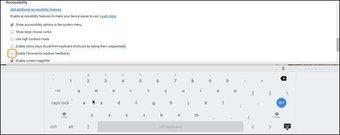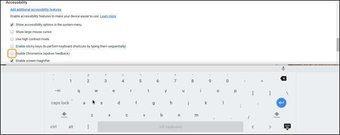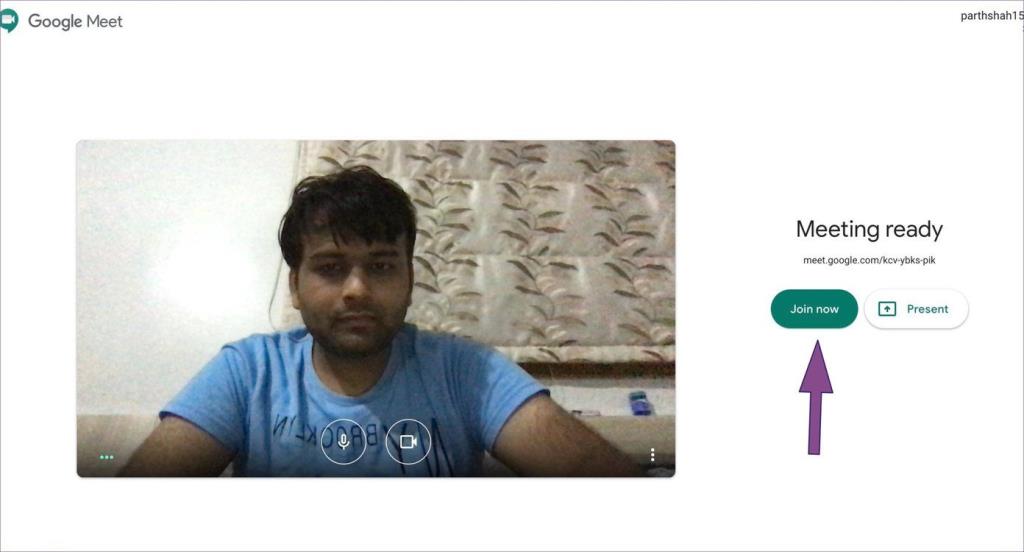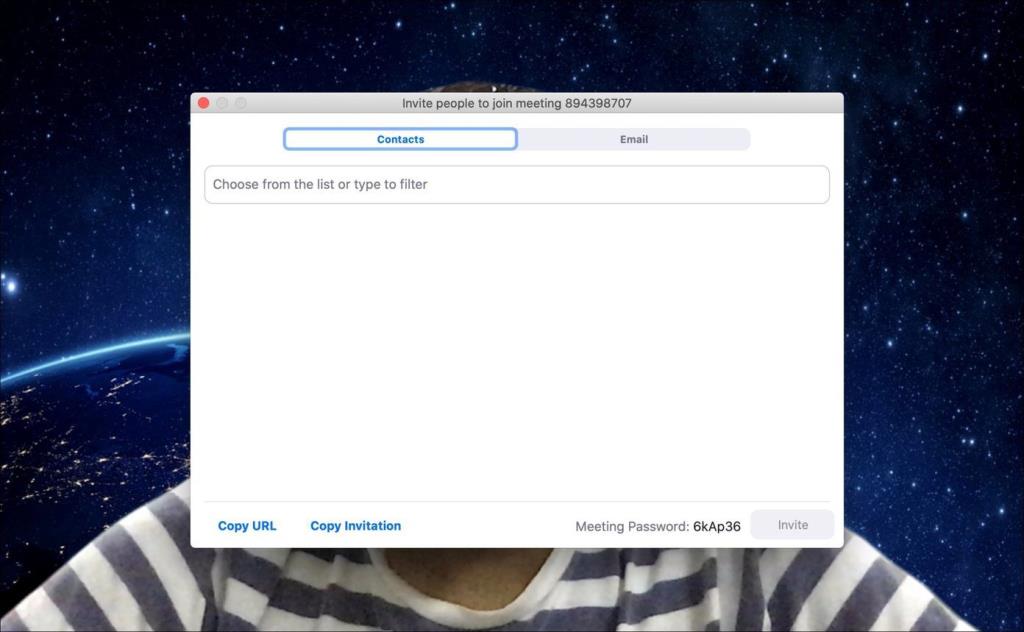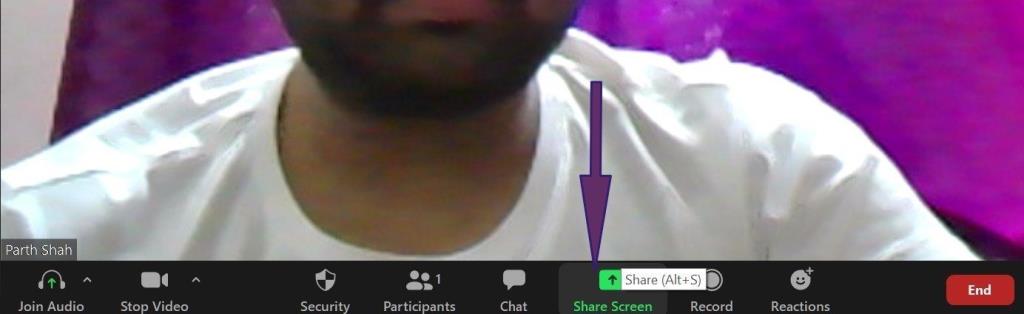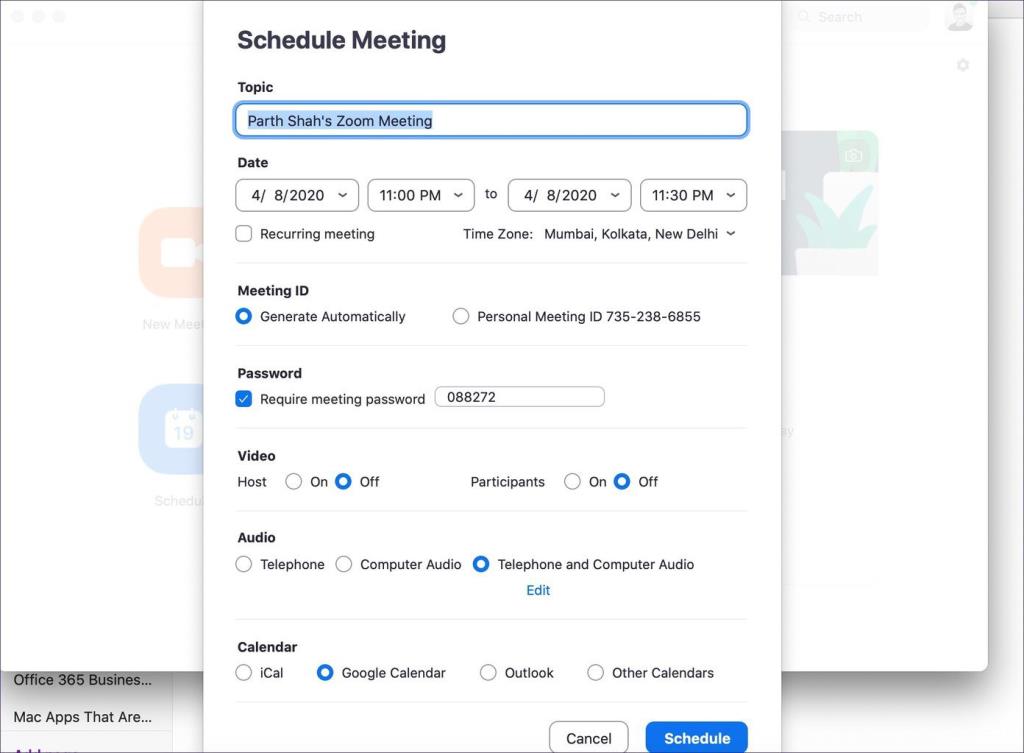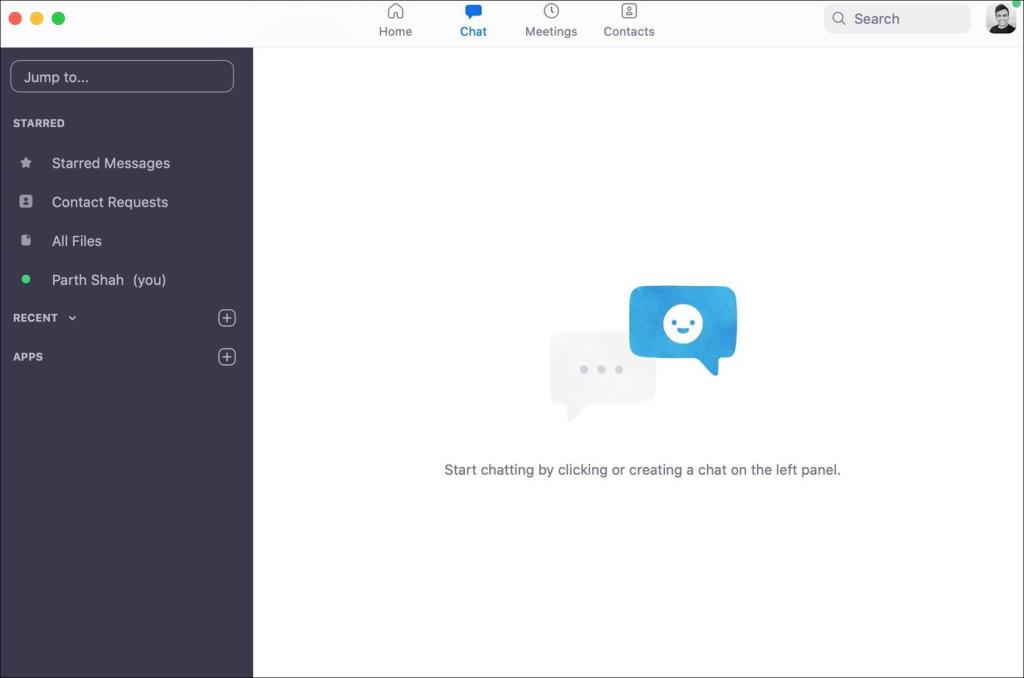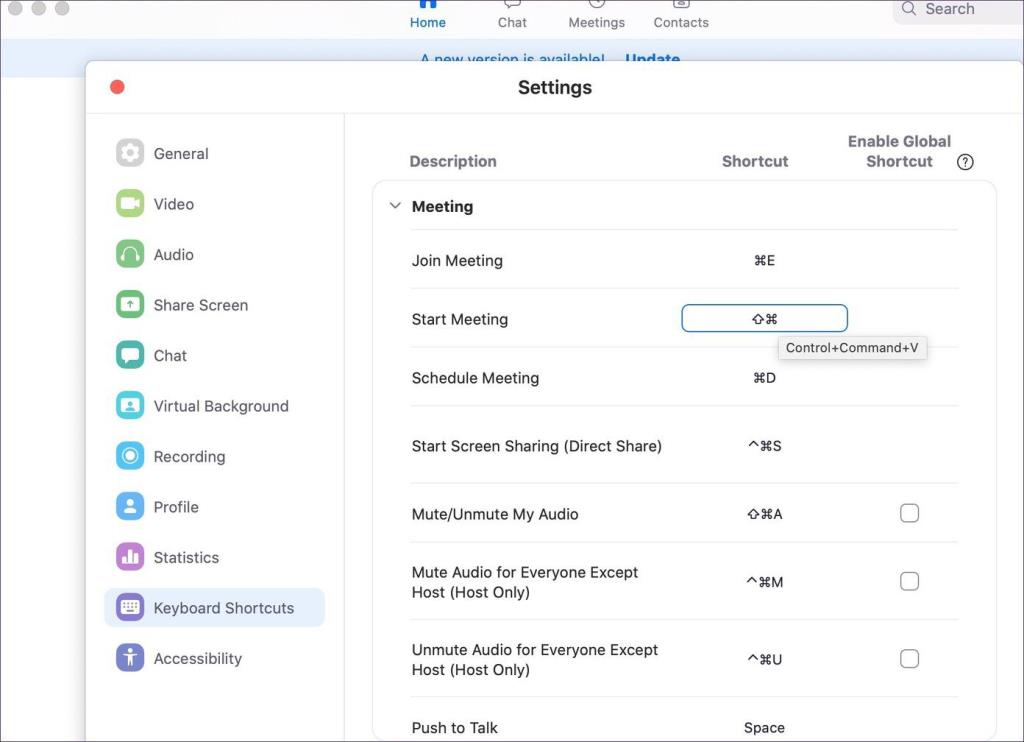Zoom no necesita presentación cuando se trata de hacer videollamadas. Las grandes organizaciones y empresas están cambiando a reuniones y conferencias digitales a través de Zoom y muchas de ellas todavía recurren a Skype o Google Hangouts. Si bien Zoom es la propiedad más popular en este momento, solo parece prudente aprender algunos atajos de teclado de Zoom para acelerar su progreso.
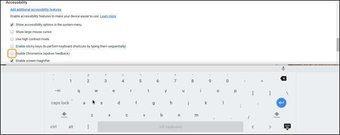
Zoom pasó de 10 millones el pasado diciembre a 200 millones en tan solo cuatro meses. Ha sido la opción predeterminada para muchos realizar grandes reuniones sin problemas. Por supuesto, la gran popularidad de Zoom también ha generado preocupaciones con respecto a la seguridad y la privacidad de los datos compartidos a través de videollamadas.
Hay muchas razones para la popularidad vertiginosa del software. Zoom ofrece una interfaz fácil de usar, función de unión rápida, fondo virtual, pantalla compartida, grabación de pantalla y más. La aplicación ofrece un montón de atajos de teclado para volar a través de la configuración y las opciones.
En esta publicación, vamos a hablar sobre los once (11) mejores atajos de teclado de Zoom para PC con Windows y Mac. Empecemos.
1. Unirse a la reunión
Esto es imprescindible para todos. Con el acceso directo para unirse a la reunión, puede unirse rápidamente a una reunión desde cualquier interfaz de la aplicación. Puede usar Comando ⌘ + J en macOS o Alt + J para Windows para unirse a una reunión en curso. Use el acceso directo, agregue un enlace de invitación y únase a la reunión.
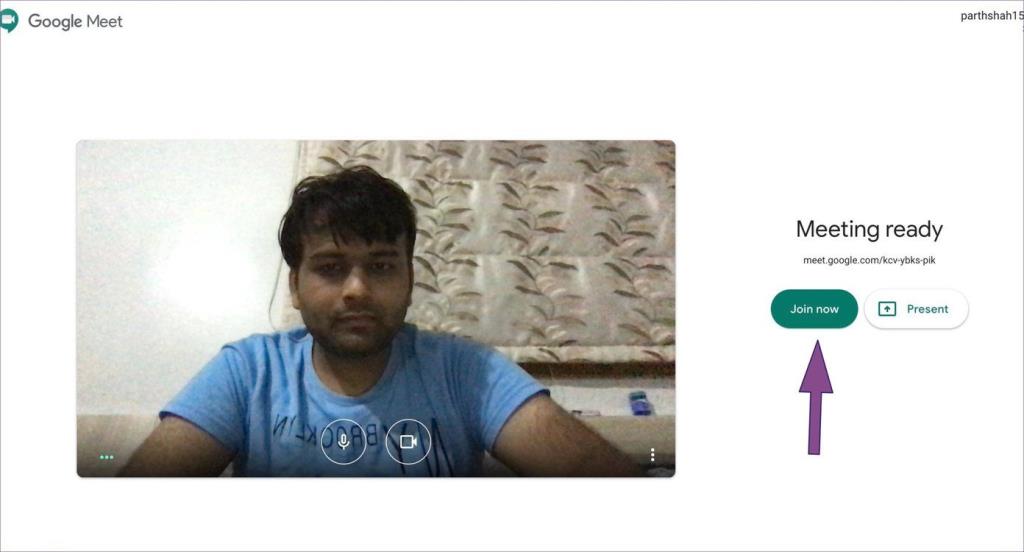
2. Invita a alguien
Durante una llamada, es posible que desee invitar a alguien a la reunión en curso. En lugar de tocar pequeños botones, puede usar el atajo de teclado para invitar a los participantes a la llamada. Presione Comando ⌘ + T para macOS o Alt + T para Windows para abrir la pantalla de invitación y escriba el correo electrónico del asistente o copie la URL de la llamada.
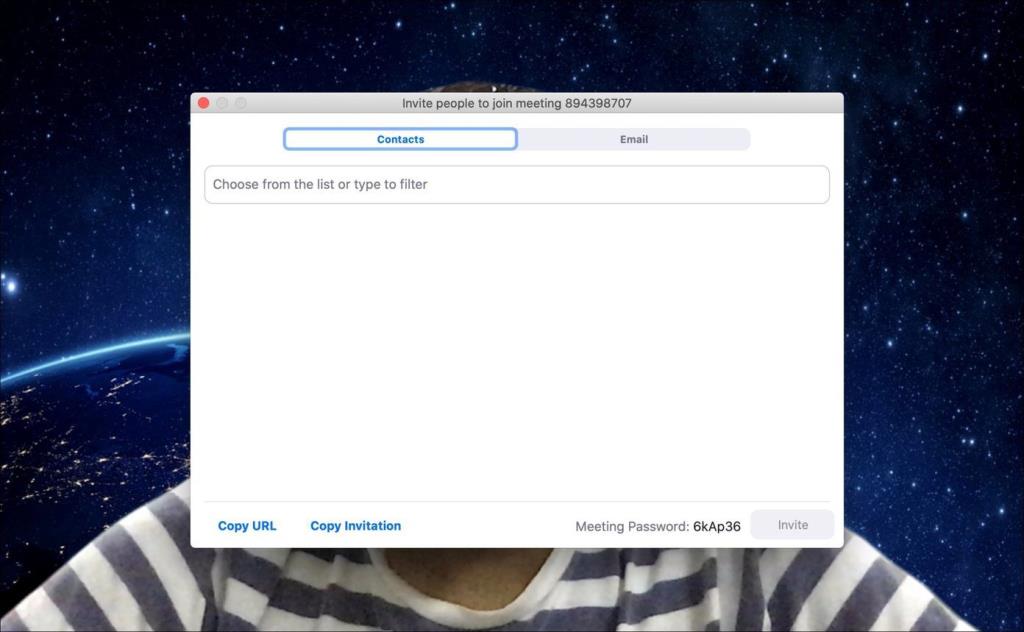
3. Iniciar/detener el uso compartido de pantalla
Zoom viene con una función para compartir pantalla, que los usuarios pueden usar para compartir la pantalla con los asistentes. Es útil cuando se quiere explicar algo a los participantes. Puedes tocar el botón de compartir pantalla en la parte inferior o usar el atajo de teclado Shift ⇧ + Comando ⌘ + S en macOS o Alt + S en Windows. Al compartir la pantalla, también se puede usar el mismo atajo para detener el uso compartido.
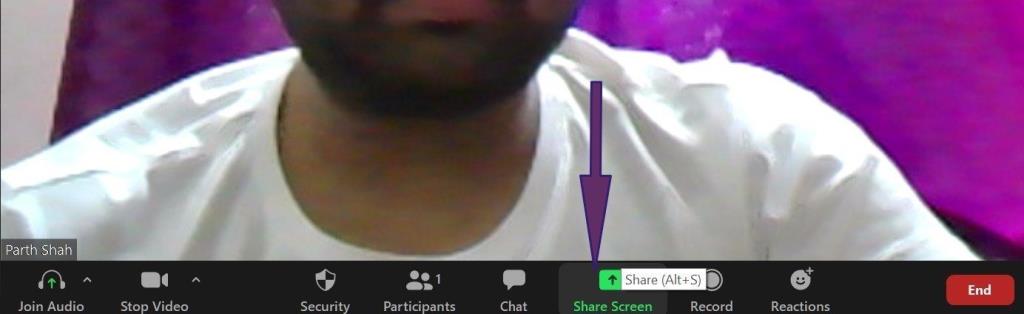
4. Pausa/Reanudar uso compartido de pantalla
Durante el uso compartido de la pantalla, es posible que desee pausar el proceso por un momento. La razón podría ser cualquier cosa, desde una interferencia menor hasta personal. Puede navegar con el cursor hasta el botón de pausa o usar el atajo de teclado Shift ⇧ + Comando ⌘ + T para macOS o Alt + T para Windows. Use el mismo atajo para reanudar el uso compartido de la pantalla.
5. Levantar la mano
El plan gratuito de Zoom le permite organizar una reunión con hasta cien personas a la vez. El límite sube a mil participantes con planes pagos. Imagine una situación en la que está realizando una reunión con cientos de participantes y se vuelve desconcertante escuchar la opinión de todos.

Afortunadamente, Zoom ha proporcionado la función de levantar la mano, que le permite alertar al anfitrión sobre su opinión. Puede usar el método abreviado de teclado Opción + Y para macOS o Alt + Y para Windows.
6. Programar reunión
Hay varias formas de crear una reunión en Zoom. Puede usar el botón programar una reunión desde la pantalla de inicio, usar la web de Zoom o el atajo de teclado para ello. Es la forma más rápida de programar una reunión en Zoom . Lo uso todo el tiempo para componer una reunión.
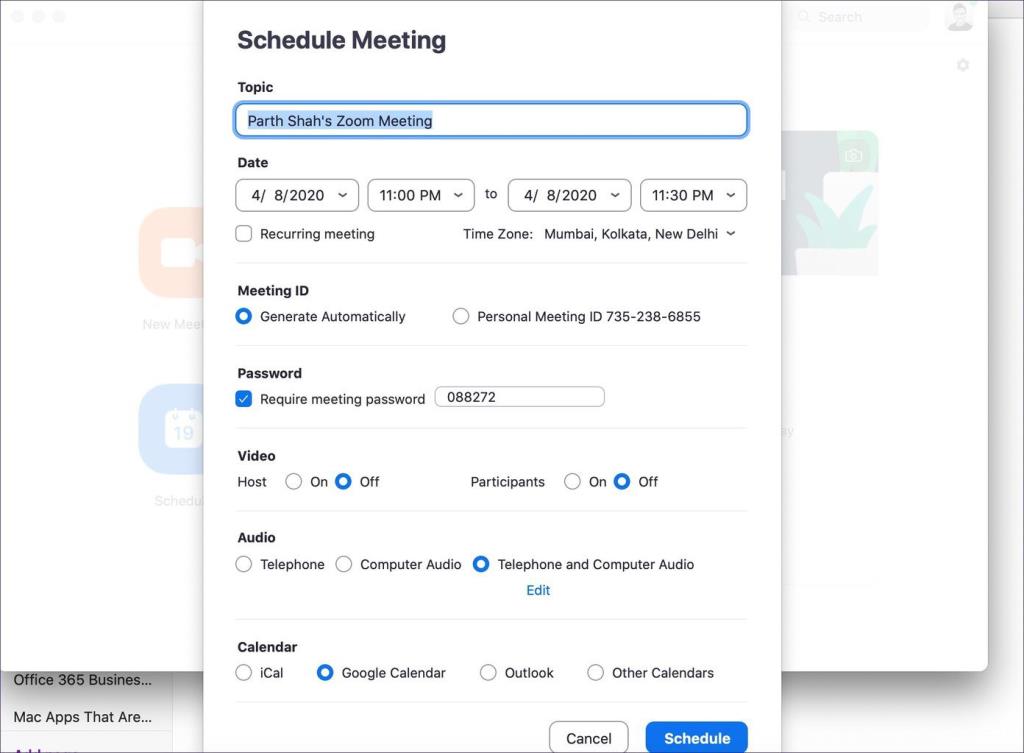
Use Comando ⌘ + D en Mac o Ctrl + D en Windows para abrir el cuadro de programación de reuniones. Agregue hora, fecha, contraseña y otros detalles para crear reuniones.
7. Silenciar/Activar el sonido de su audio
Durante la reunión, es posible que desee silenciar su lado del audio durante algún tiempo. En lugar de buscar esa opción, se puede usar el atajo de teclado Shift ⇧ + Comando ⌘ + A para Mac o Alt + A para Windows.
8. Silenciar/Activar audio para el host
Para los anfitriones, manejar cientos de participantes puede resultar confuso. Sobre todo en los momentos en que los asistentes están levantando la mano para explicar cosas. Los anfitriones pueden usar el atajo de teclado Alt + M o Control + Comando ⌘ + M en macOS para silenciar a todos los demás en la reunión.

9. Pausar/reanudar la grabación de la reunión
¿Sabe que puede grabar toda la reunión en el dispositivo usando Zoom? Si bien es una buena función, no querrás grabar todo. Los asistentes pueden querer grabar ciertas partes de las reuniones. Puede usar el atajo de teclado Alt + P en Windows o Shift ⇧ + Comando ⌘ + P en macOS para pausar o reanudar la grabación de la reunión. Puede encontrar esas grabaciones de videollamadas de Zoom y editarlas en su Mac o PC.
10. Terminar la reunión
Zoom proporciona un atajo de teclado ordenado para finalizar reuniones rápidamente. Puede usar Comando ⌘ + W en macOS o Alt + Q en Windows para finalizar las reuniones.
11. Ir a chatear con alguien
Como en el caso de cualquier aplicación de reuniones, Zoom proporciona la función de chat para discutir ciertas cosas con los miembros del equipo. Puede saltar rápidamente a la pantalla de chat usando Ctrl + T en Windows o Comando ⌘ + K en Mac.
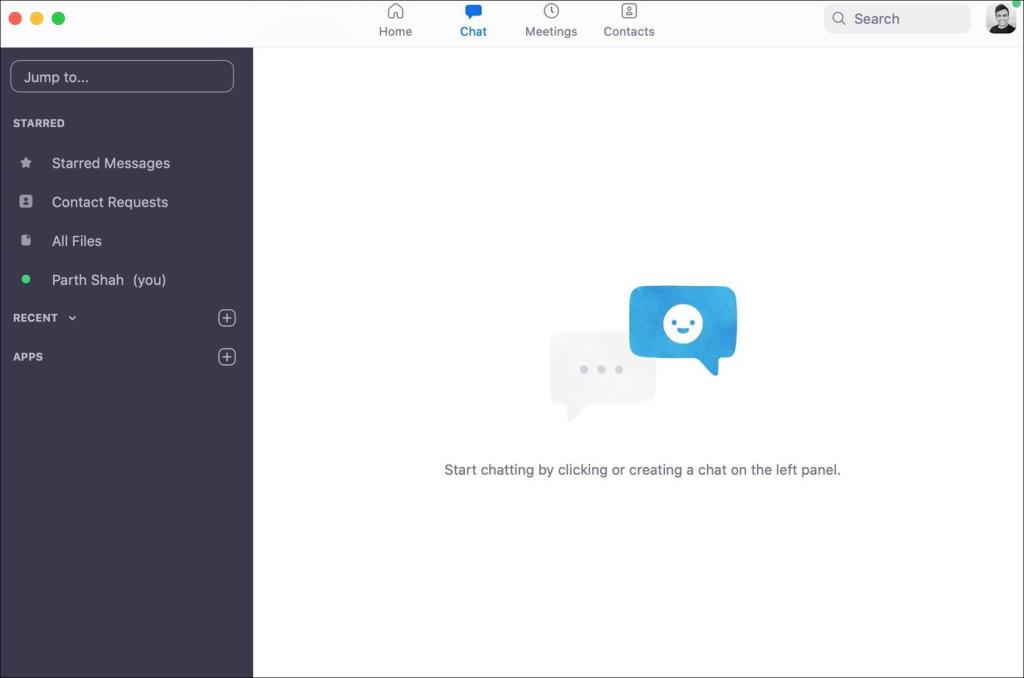
Personalizar atajos de teclado en Zoom
Los métodos abreviados de teclado mencionados anteriormente están configurados de forma predeterminada en Zoom. Puede eliminarlos e incluso personalizarlos. Abra la aplicación Zoom, diríjase a Configuración> Atajos de teclado y toque dos veces los atajos de teclado mencionados. Selecciónelo y presione eliminar. Ahora asigne un nuevo método abreviado de teclado presionando la combinación de teclas del teclado en la computadora portátil.
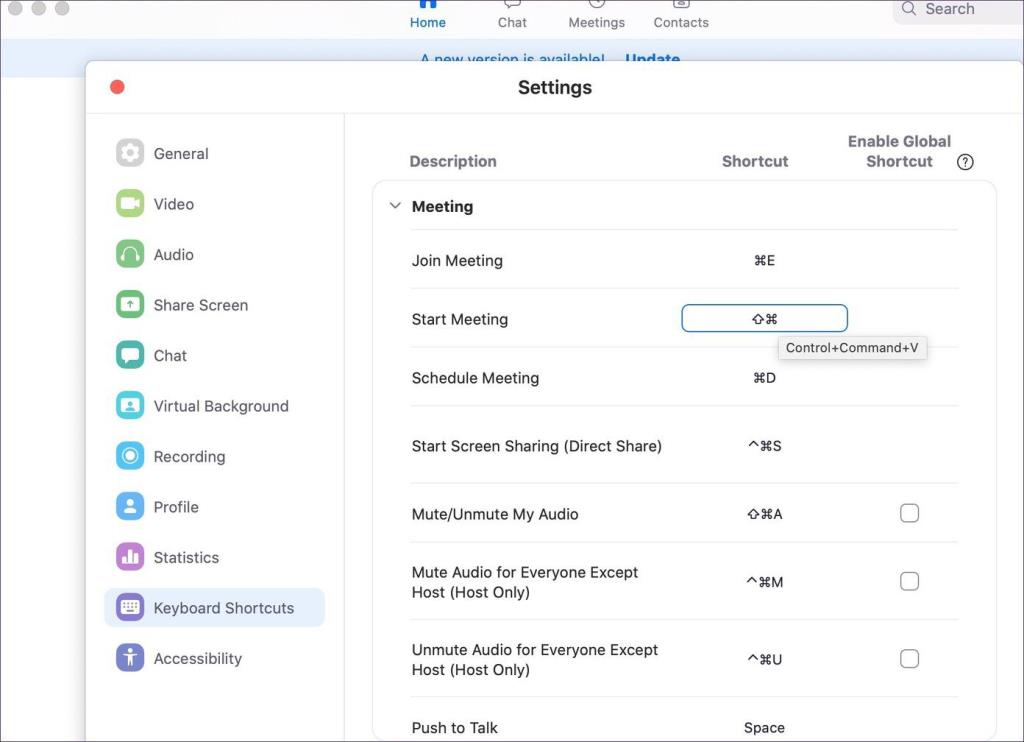
Usa Zoom como un profesional
Con estos atajos de teclado, puede aumentar su productividad al reducir los clics y acelerar su trabajo con Zoom. Ya sea que lo use por placer o en entornos profesionales, estos atajos de teclado sin duda lo ayudarán a ahorrar unos segundos al día.
El siguiente: ¿Tienes dudas sobre cómo empezar con Zoom? Consulte el siguiente artículo para ver nuestra compilación de 9 consejos y trucos útiles para usar Zoom de manera eficiente.